Bạn đang xem bài viết Bật mí 6 cách sử dụng gimbal điện thoại siêu đơn giản và hiệu quả tại Thcslytutrongst.edu.vn bạn có thể truy cập nhanh thông tin cần thiết tại phần mục lục bài viết phía dưới.
Các bạn đam mê làm phim chắc chắn đã không còn xa lạ gì với việc sử dụng gimbal dành cho điện thoại. Đây là một thiết bị cơ học được sử dụng để giữ hướng, vị trí thiết bị điện tử khi quay. Cùng Thcslytutrongst.edu.vn khám phá 6 cách sử dụng gimbal điện thoại đơn giản trong bài viết dưới đây nhé!
Các cách sử dụng gimbal điện thoại cho người mới bắt đầu
Cân bằng và khởi động gimbal
Dưới đây là những bước cơ bản để sử dụng gimbal một cách hiệu quả:
- Bước 1: Đảm bảo các trục của gimbal đã được mở khóa để tránh tình huống các motor bị kẹt hoặc va chạm khi khởi động. Điều này giúp bảo vệ motor khỏi hỏng hóc hoặc cháy nổ không mong muốn.

Bạn cần mở khóa các trục gimbal
- Bước 2: Tiến hành cân bằng điện thoại trên gimbal giúp giảm tải trọng trên motor, đồng thời tránh tình trạng hỏng hóc không cần thiết.

Bạn lắp và cân bằng điện thoại trên gimbal
Một số dòng gimbal yêu cầu bạn thực hiện bước kích hoạt trước khi có thể sử dụng. Việc này thường được thực hiện thông qua ứng dụng riêng của hãng và đòi hỏi việc kết nối gimbal với điện thoại thông qua Bluetooth.
Sử dụng đúng tải trọng tối đa quy định của gimbal
Ở các dòng gimbal hiện đại được thiết kế để đảm nhận trọng lượng khoảng 200 – 300 g tương đương một chiếc iPhone, Samsung,… Tuy nhiên, một số thiết bị có trọng lượng lớn gây áp lực lên các trục và motor của phụ kiện. Nếu bạn sử dụng trong thời gian dài có thể ảnh hưởng đến tuổi thọ của gimbal.

Bạn nên mua gimbal có tải trọng phù hợp với điện thoại
Kết nối gimbal với điện thoại thông qua app
Hầu hết các dòng gimbal đều đi kèm ứng dụng riêng được cung cấp bởi nhà sản xuất và kết nối trực tiếp với điện thoại. Do đó, bạn có thể điều khiển nhiều tác vụ như: quay phim, chụp ảnh,… trực tiếp từ gimbal.
Ứng dụng cũng cung cấp nhiều tính năng thông minh, giúp mang đến những hình ảnh mượt mà và hấp dẫn hơn.
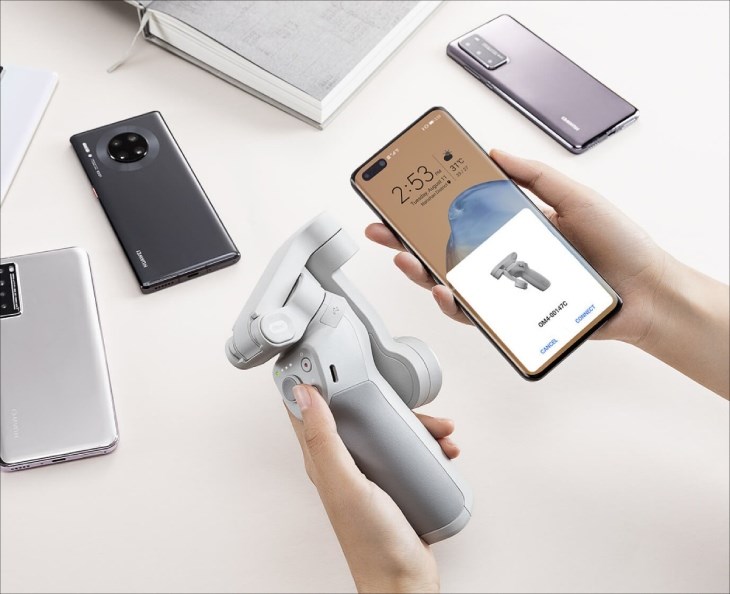
Gimbal có thể kết nối với điện thoại thông qua ứng dụng
Học cách di chuyển khi cầm gimbal hợp lý
Gimbal có khả năng chống rung hình ảnh, nhưng chỉ gắn thiết bị và quay sẽ không đảm bảo kết quả đẹp như mong muốn. Để tận dụng hiệu quả của thiết bị, bạn cần học cách thao tác khi di chuyển, xoay, nghiêng và đẩy để tạo ra góc quay thích hợp với độ mượt mà cho video.
Phần lớn các dòng gimbal hiện nay thường được trang bị 3 trục chống rung, nhưng khi bạn di chuyển, 6 trục tự do có thể tạo ra một số rung lắc không mong muốn. Vì thế, khi sử dụng thiết bị để quay phim, bạn cần nắm vững cả tư thế và cách cầm máy.
Ví dụ: Trong quá trình di chuyển, việc hạ đầu gối xuống một chút có thể giảm thiểu hiện tượng rung lên xuống, giúp tạo ra video với chất lượng ổn định và hấp dẫn hơn.

Bạn nên thấp chân khi di chuyển với gimbal
Đảm bảo đủ thời lượng pin
Bạn cần quan tâm đến dung lượng pin để tránh tình huống gimbal tắt nguồn trong lúc sử dụng. Khi xảy ra tắt nguồn đột ngột, các motor trong thiết bị có thể không kịp trở về trạng thái ngừng hoạt động.
Đồng thời, gimbal có thể xảy ra hao mòn pin đột ngột, gây mất kết nối ứng dụng và làm cho trục cân bằng hoạt động không ổn định.

Bạn nên dành thời gian để sạc đầy pin khi không sử dụng
Lưu ý tắt thiết bị khi không sử dụng
Hãy chắc chắn rằng bạn tắt nguồn gimbal khi không sử dụng để tránh nguy cơ gây cháy nổ cho các motor bên trong thiết bị.
Ngoài ra, bạn nên tránh tiếp xúc trực tiếp với các khớp trục cân bằng trên tay cầm chống rung khi sử dụng để hạn chế tình trạng hoạt động không ổn định và giật lag.

Bạn cần tắt gimbal đúng chuẩn sau khi sử dụng
Hướng dẫn sử dụng một số gimbal phổ biến trên thị trường
Cách sử dụng gimbal Zhiyun Smooth 4
Bạn gắn thiết bị di động vào gimbal Zhiyun Smooth 4 bằng cần kẹp tương tự gậy tự sướng. Ở mặt sau của kẹp, có một núm xoay cho phép bạn điều chỉnh hướng của điện thoại ngang hoặc dọc, tùy mục đích sử dụng của bạn.
Khi bạn đã cố định điện thoại vào kẹp của gimbal, ở phía gần motor có một cần gạt cho phép điều chỉnh chiều dài của thanh ngang. Nếu điện thoại nhỏ, bạn có thể đẩy thanh ngang vào để vừa vặn hơn. Ngược lại, nếu điện thoại lớn, bạn có thể kéo thanh ngang ra để cân bằng trọng lượng một cách tốt nhất.
Sau khi hoàn tất các bước trên, bạn cần tải ứng dụng ZY Play và kết nối gimbal với điện thoại thông qua Bluetooth. Khi thiết bị được bật, các motor sẽ tự động bắt đầu hoạt động. Lúc này, bạn đã sẵn sàng khám phá những tính năng độc đáo của chiếc gimbal Zhiyun Smooth 4.
Một số tính năng và hiệu ứng khi sử dụng gimbal Zhiyun Smooth 4:
- Quay phim và chụp ảnh dễ dàng: Để chụp ảnh, bạn chỉ cần nhấn vào nút Options; còn để chuyển sang chế độ quay phim, bạn nhấn vào nút có dấu chấm đỏ.
- Lấy nét và zoom: Bằng cách nhấn nút Focus/Zoom, bạn có thể chuyển đổi giữa hai chế độ này. Bằng cách xoay bánh xe bên trái của tay cầm gimbal, bạn có thể thực hiện lấy nét hoặc zoom một cách mượt mà và sắc nét trên màn hình điện thoại.
- Hiển thị thông số chi tiết (DISP): Bấm nút DISP để xem các thông số tốc độ màn trập (SEC), độ nhạy sáng (ISO), cân bằng trắng (WB), nhiệt độ màu (EV),…
- Menu: Cung cấp các tùy chọn quay video 720P 30fps, 1080P 60fps,…, hẹn giờ (Timer), chế độ chênh lệch sáng tối (HDR),…
- Đèn Flash Fill: Điều chỉnh đèn Flash Fill.

Các tính năng trên gimbal Zhiyun Smooth 4
Cách sử dụng gimbal Zhiyun Smooth Q3
Để sử dụng gimbal Zhiyun Smooth Q3, bạn cần thực hiện các bước sau:
- Bước 1: Tải xuống và cài đặt ứng dụng ZY Play (có sẵn cho iOS và Android).
- Bước 2: Gắn điện thoại vào gimbal và sử dụng bộ chuyển đổi điện thoại đi kèm để gắn điện thoại vào gimbal. Đảm bảo rằng điện thoại được gắn chắc chắn và không bị lỏng.
- Bước 3: Bật gimbal. Để bật gimbal, nhấn và giữ nút nguồn trong 2 giây.
- Bước 4: Kết nối gimbal với điện thoại. Mở ứng dụng Zhiyun Smooth Q3 và làm theo hướng dẫn trên màn hình để kết nối gimbal với điện thoại.
- Bước 5: Chọn chế độ quay phim phù hợp:
- PF (Pan Follow): Chế độ này giữ cho điện thoại ở vị trí cố định, chỉ quay theo hướng ngang.
- L (Lock): Chế độ này khóa cả 3 trục của gimbal, cho phép bạn quay video tĩnh.
- F (Follow): Chế độ này theo dõi đối tượng hoặc chủ thể trong khung hình.
- POV (Point of View): Chế độ này quay video từ góc nhìn của người dùng.
- V (Vortex): Chế độ này tạo ra hiệu ứng quay xoáy.
- GO (Gorilla): Chế độ này tạo ra hiệu ứng rung lắc mạnh.
- Bước 6: Sử dụng các điều khiển trên gimbal để điều chỉnh camera. Bạn có thể sử dụng các nút và cần gạt trên gimbal để điều chỉnh vị trí của camera.

Cách sử dụng gimbal Zhiyun Smooth Q3 tương tự Zhiyun Smooth 4
Cách sử dụng gimbal Osmo Mobile 4
Dưới đây là hướng dẫn cài đặt và sử dụng gimbal Osmo Mobile 4:
- Bước 1: Cài đặt ứng dụng DJI MIMO trên thiết bị di động của bạn.
- Bước 2: Đăng ký hoặc đăng nhập tài khoản ứng dụng DJI MIMO nếu bạn đã có sẵn.
- Bước 3: Gắn thiết bị di động vào gimbal.
- Bước 4: Bật Bluetooth trên thiết bị di động.
- Bước 5: Kết nối thiết bị với gimbal qua ứng dụng DJI MIMO.
- Bước 6: Điều khiển gimbal Osmo Mobile 4:
- Bấm nút M 1 lần để chuyển đổi giữa chế độ chụp ảnh và chế độ quay video.
- Bấm nút M 2 lần để điều chỉnh chiều ngang và chiều dọc của máy ảnh.
- Bấm nút M 3 lần để đưa gimbal vào chế độ chờ, và thực hiện tương tự để hoạt động lại.
- Bấm nút W-T để điều chỉnh zoom của máy ảnh.
- Bấm nút đỏ 1 lần để chụp ảnh hoặc bắt đầu/kết thúc video.
- Bấm nút ở phía sau gimbal 1 lần để cố định vị trí quay.
- Bấm nút ở phía sau gimbal 3 lần để chuyển đổi giữa camera trước và camera sau.

Gimbal Osmo Mobile 4 có thể dễ dàng kết nối với điện thoại
Listing cuối bài về gimbal bán chạy tại Thcslytutrongst.edu.vn
Trên đây là cách sử dụng gimbal điện thoại đơn giản dành cho bạn. Nếu có bất kỳ thắc mắc nào, vui lòng bình luận để được chuyên viên tư vấn hỗ trợ giải đáp nhé!
Cảm ơn bạn đã xem bài viết Bật mí 6 cách sử dụng gimbal điện thoại siêu đơn giản và hiệu quả tại Thcslytutrongst.edu.vn bạn có thể bình luận, xem thêm các bài viết liên quan ở phía dưới và mong rằng sẽ giúp ích cho bạn những thông tin thú vị.


